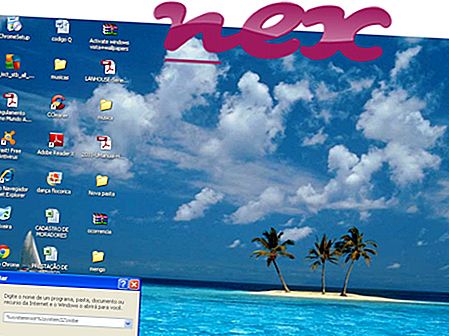Prosessen kjent som WinFX Runtime Components eller Kaspersky Anti-Virus GUI-del tilhører programvaren Kaspersky Anti-Virus Personal eller Windows Internet Explorer av Microsoft (www.microsoft.com) eller Kaspersky Lab (www.kaspersky.com).
Beskrivelse: Kav.exe er ikke viktig for Windows og vil ofte forårsake problemer. Kav.exe-filen ligger i en undermappe av "C: \ Program Files". Filstørrelsen på Windows 10/8/7 / XP er 139 367 byte.
Programmet har et synlig vindu. Det er ikke en Windows-systemfil. Programmet lastes i løpet av Windows-oppstartsprosessen (se registernøkkel: MACHINE \ Run). Derfor er den tekniske sikkerhetsvurderingen 22% farlig, men du bør også lese brukeromtalene.
Avinstallere denne varianten: Programvareleverandøren tilbyr muligheten til å avinstallere programvaren Kaspersky Anti-Virus Personal ved å bruke avinstaller en programfunksjon i Windows Kontrollpanel (Windows: Start, Innstillinger, Kontrollpanel, Avinstaller et program).Hvis kav.exe ligger i en undermappe i brukerens profilmappe, er sikkerhetsvurderingen 14% farlig . Filstørrelsen er 507 904 byte. Programmet har et synlig vindu. Det er ikke en Windows-systemfil.
Ekstern informasjon fra Paul Collins:
- "KAVPersonal50" må kjøres ved oppstart. Kaspersky Anti-Virus Personal 5.0
Viktig: Du bør sjekke kav.exe-prosessen på PCen for å se om det er en trussel. Vi anbefaler Security Task Manager for å bekrefte datamaskinens sikkerhet. Dette var et av de beste nedlastingsvalgene fra The Washington Post og PC World .
Følgende programmer er også vist nyttige for en dypere analyse: En sikkerhetsoppgavebehandler undersøker den aktive kav-prosessen på datamaskinen din og forteller deg tydelig hva den gjør. Malwarebytes 'velkjente B-anti-malware-verktøy forteller deg om kav.exe på datamaskinen din viser irriterende annonser og bremser den. Denne typen uønsket adware-program anses ikke av noen antivirusprogrammer for å være et virus og er derfor ikke merket for opprydding.
En ren og ryddig datamaskin er nøkkelen for å unngå PC-problemer. Dette betyr å kjøre en skanning for skadelig programvare, rengjøre harddisken din ved hjelp av 1 cleanmgr og 2 sfc / scannow, 3 avinstallere programmer som du ikke lenger trenger, sjekke for Autostart-programmer (ved å bruke 4 msconfig) og aktivere Windows '5 automatiske oppdatering. Husk alltid å utføre periodiske sikkerhetskopier, eller i det minste å stille gjenopprettingspunkter.
Skulle du oppleve et faktisk problem, kan du prøve å huske det siste du gjorde, eller det siste du installerte før problemet dukket opp for første gang. Bruk kommandoen 6 resmon for å identifisere prosessene som forårsaker problemet. Selv for alvorlige problemer, i stedet for å installere Windows på nytt, har du det bedre å reparere installasjonen, eller for Windows 8 og senere versjoner, utføre kommandoen 7 DISM.exe / Online / Cleanup-image / Restorehealth. Dette lar deg reparere operativsystemet uten å miste data.
able2extractpro.prndisp.exe oiveloxcheck.exe words.exe kav.exe monnid32.exe svchot.exe flashutil64_25_0_0_171_activex.exe ole2.exe sr.exe kbclient_fd3.exe magicdesktopserver.exe